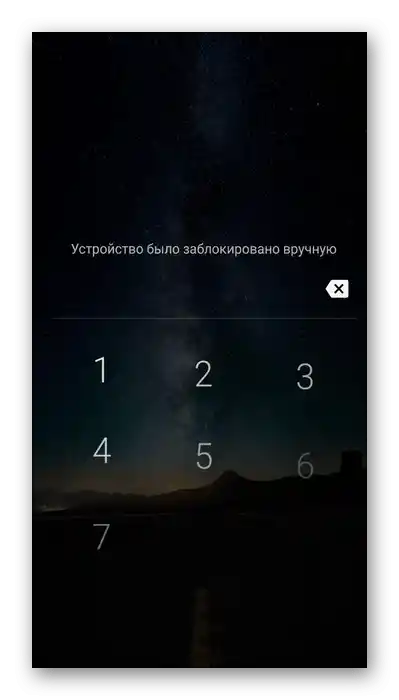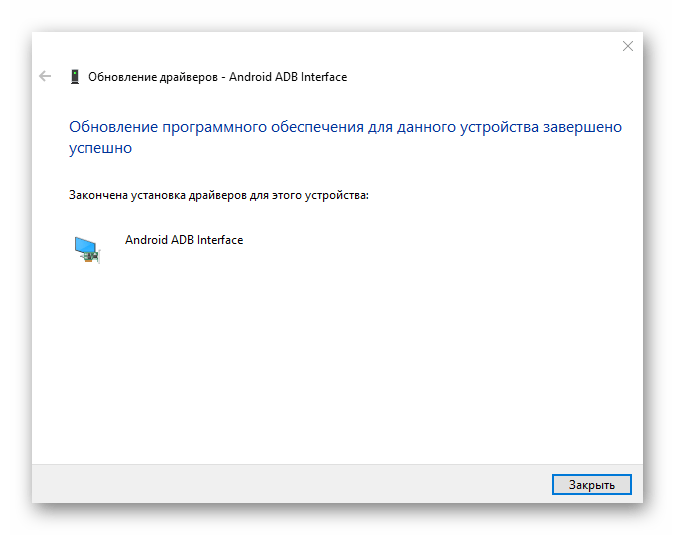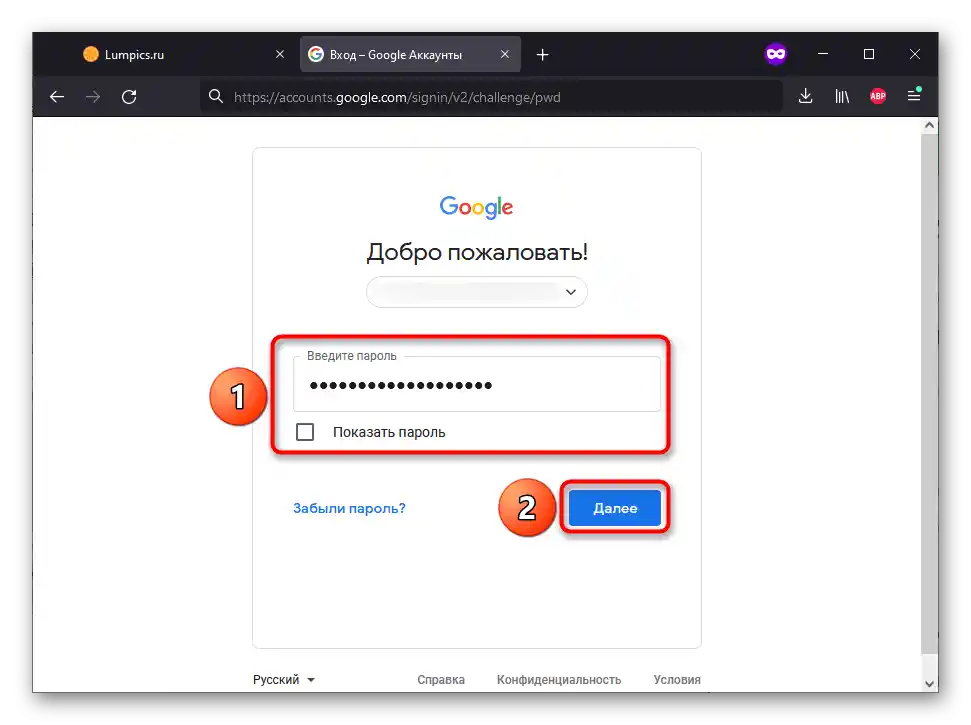Vsebina:
Način 1: Specializirane programe
Aplikacije, ki omogočajo odstranitev zaščite z naprave, so pogosto plačljive, vendar ima večina od njih tudi preizkusno različico. Vse nadalje obravnavane metode zahtevajo povezavo z računalnikom preko originalnega USB kabla, ki podpira ne le polnjenje, temveč tudi prenos podatkov.
Pozor! Pogoji uporabe programske opreme predvidevajo odstranitev zaklepa izključno na lastni mobilni napravi.V vsakem drugem primeru nosite pravno odgovornost za svoja dejanja.
Možnost 1: 4uKey za Android
Program ima demonstracijsko različico, ki je dovolj funkcionalna za reševanje težave iz teme članka.
- Povežite računalnik in pametni telefon preko USB.
- Na začetnem zaslonu izberite možnost "Odstrani zaklep zaslona".
- Seznanite se z informacijami o tem, kaj bo storjeno (izvedena bo popolna ponastavitev nastavitev naprave in datotek, ki jih je namestil uporabnik), in kliknite "Začni".
- Potrdite dejanja s klikom na "Da".
- Počakajte na zaključek postopka.
- Uporabite gumb "Končano", da zaprete Tenorshare 4uKey.
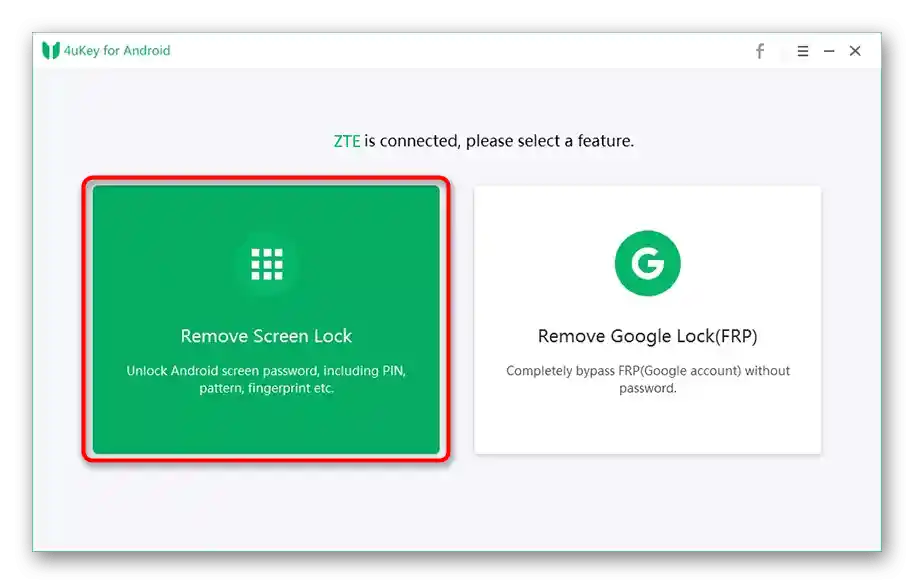
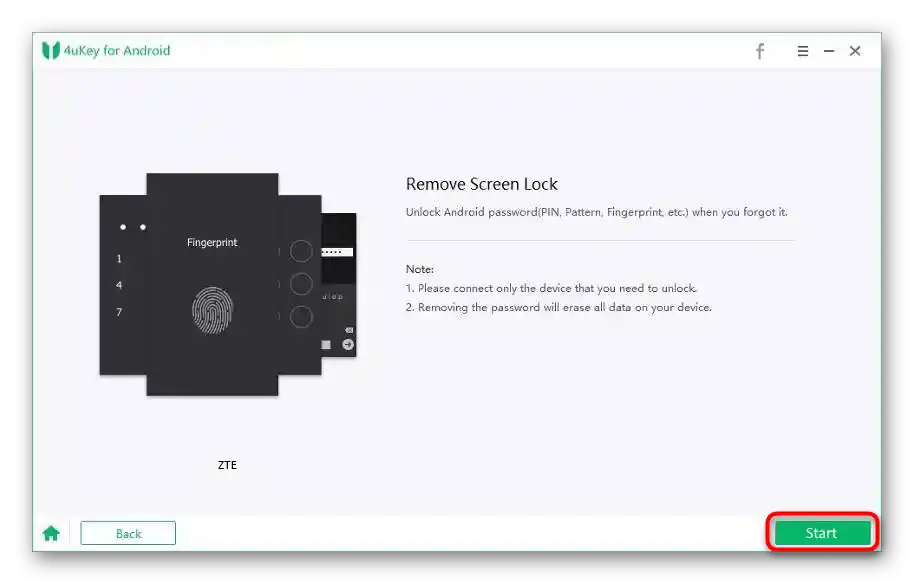
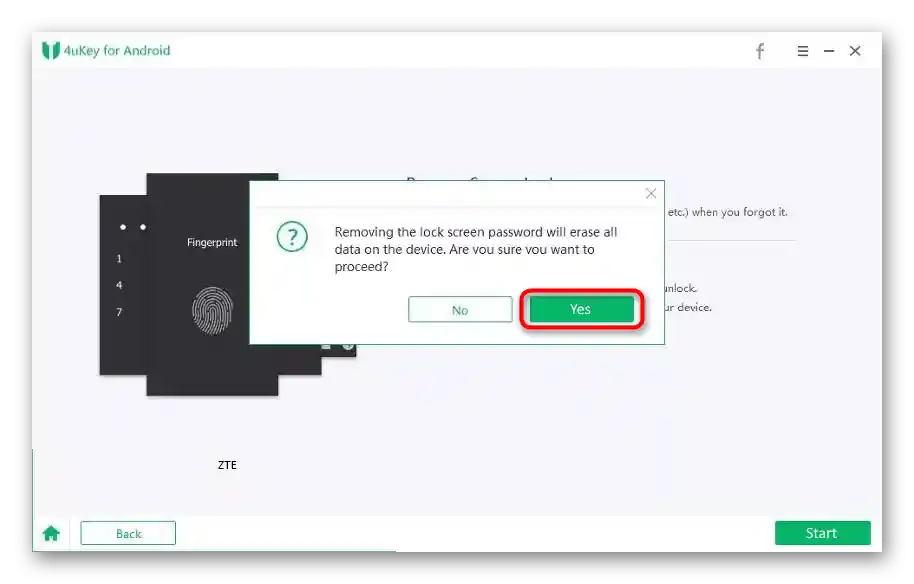
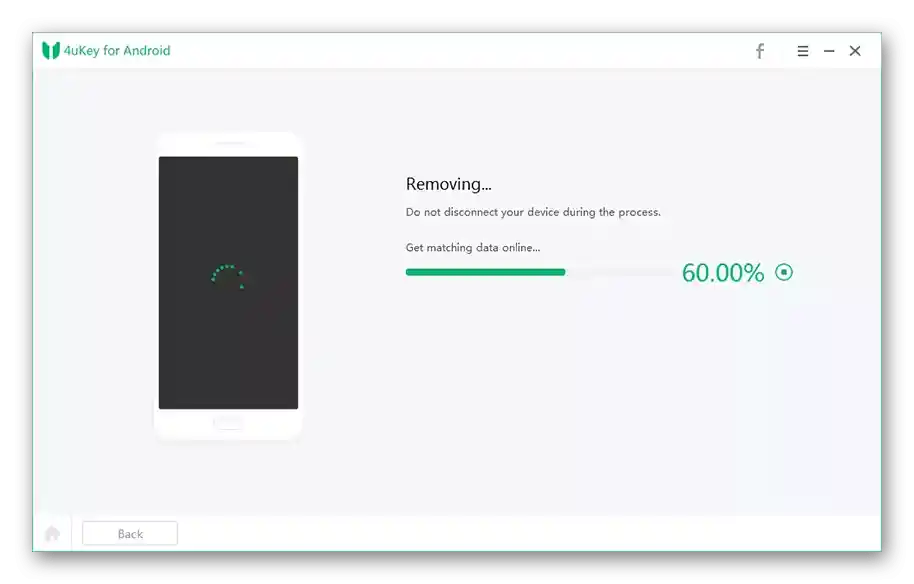
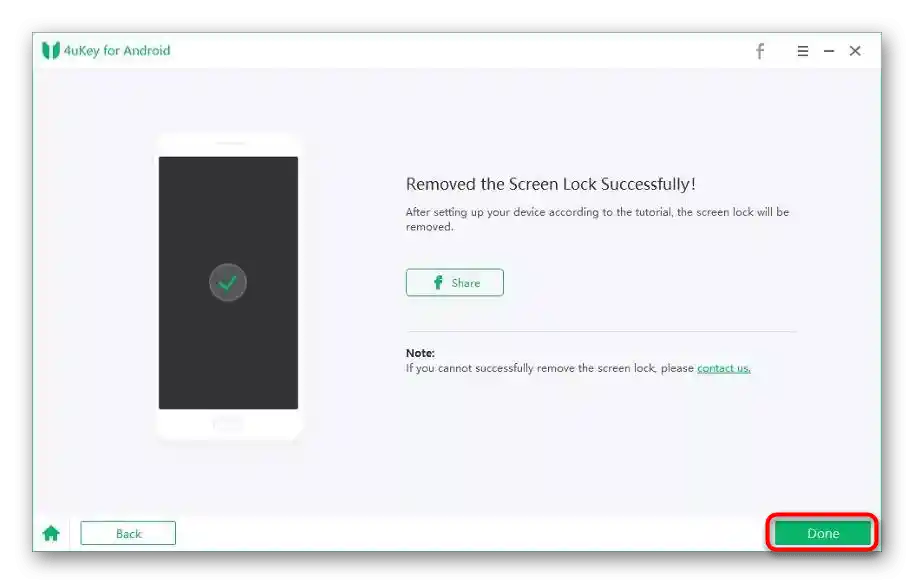
Možnost 2: iMyFone LockWiper (Android)
Še ena rešitev, podobna prejšnji, je primerna za odklepanje katerega koli telefona na Android.
- Ko odprete aplikacijo, kliknite "Odstrani zaklep zaslona". Možnost "Odstrani brez izgube podatkov" je na voljo le lastnikom naprav blagovne znamke Samsung.
- Povežite telefon s PC-jem, tako da ju povežete z USB kablom.
- Izberite blagovno znamko in model naprave, nato kliknite "Začni odklepanje".
- Po zaključku postopka pritisnite "Končano".
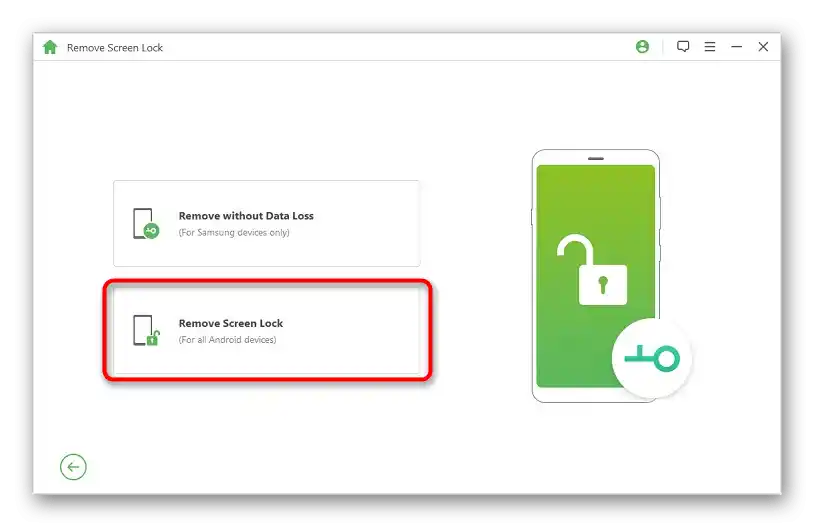
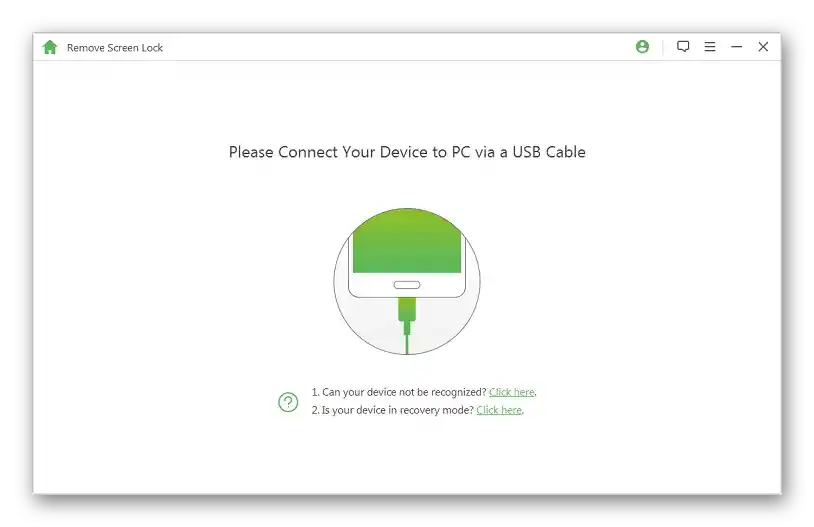
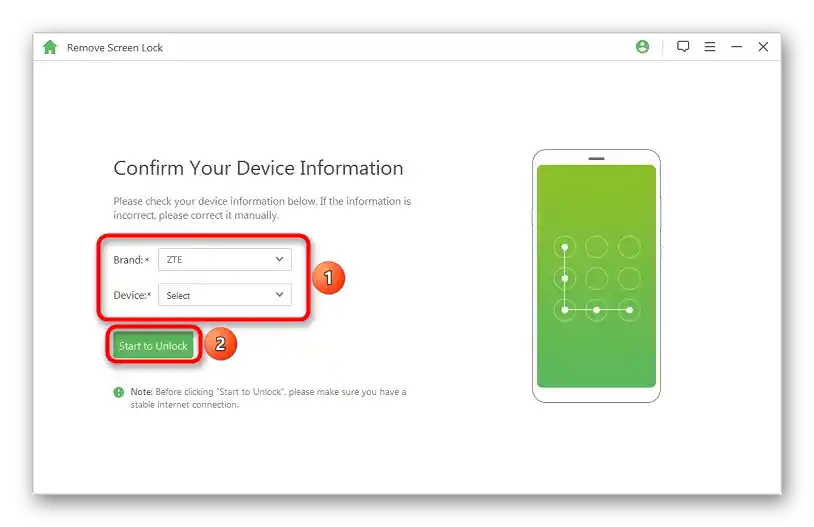
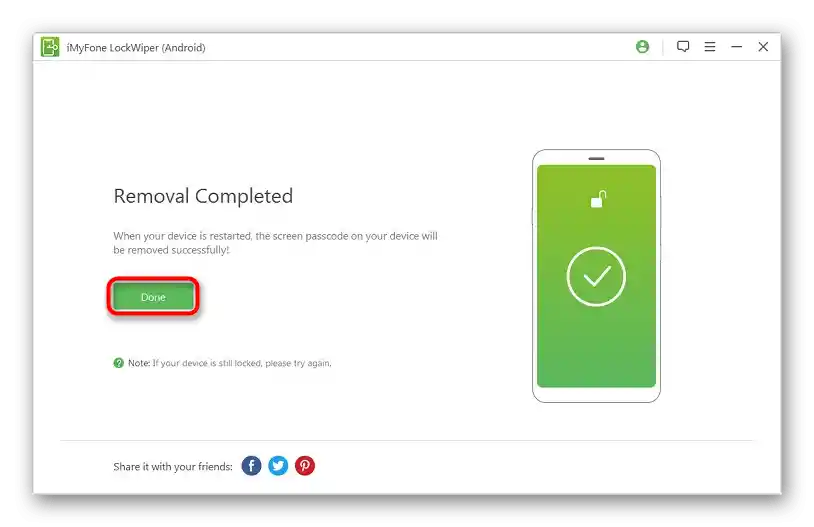
Pomembno! Poskusite se izogniti dotikanju kabla brez potrebe, da se izognete prekinjanju povezave.
Način 2: Android Debug Bridge
ADB omogoča široke možnosti interakcije s sistemom preko PC-ja.
Upoštevajte! Način deluje le, če je omogočeno odpravljanje napak preko USB.Če funkcija ni bila aktivirana prej, spodnja navodila ne bodo ustrezala.
Podrobnosti:
Vklop načina za odpravljanje napak na Androidu
Upravljanje Android naprave z računalnikom prek USB
- Ko prenesete ADB s uradne spletne strani, odprite paket z uporabo katerega koli arhivatorja. S to nalogo se lahko spopade tudi vgrajen Raziskovalec. Pritisnite gumb "Izvleči vse".
- Kliknite "Pregled…", da izberete direktorij.
- Odprite obstoječo prazno mapo ali ustvarite novo. Uporabite gumb "Izbira mape", da se datoteke izvlečejo sem.
- Namestite gonilnike, potrebne za interakcijo s pametnim telefonom.
Podrobnosti: Namestitev gonilnikov ADB
![končanje namestitve adb gonilnikov]()
- Povežite pametni telefon s PC-jem prek USB kabla.
- Uporabite kombinacijo tipk Win+R, vnesite
cmdin kliknite "V redu". - Določite pot do programa ADB, izbranega v tretjem koraku trenutnih navodil (na primer,
F:ADBadb.exe), vendar nič ne pritisnite. - Izbrišite datoteko, ki vsebuje podatke za prijavo, tako da dodate k prejšnji vrstici
ADB shell rm /data/system/gesture.keyin uporabite tipko Enter. Za hitro lepljenje besedila v konzolo uporabite desni gumb miške.
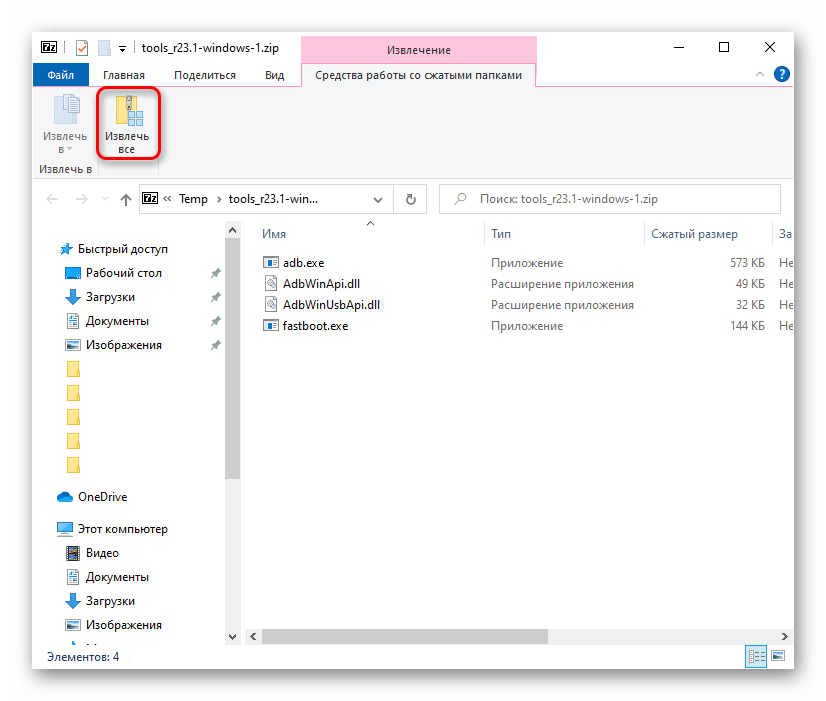
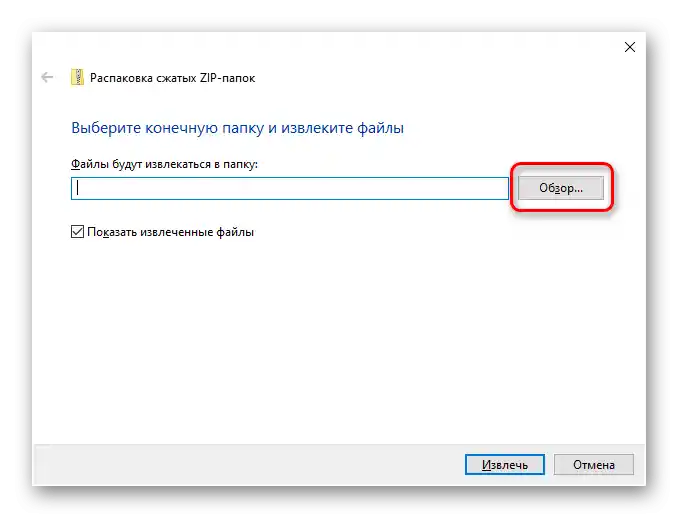
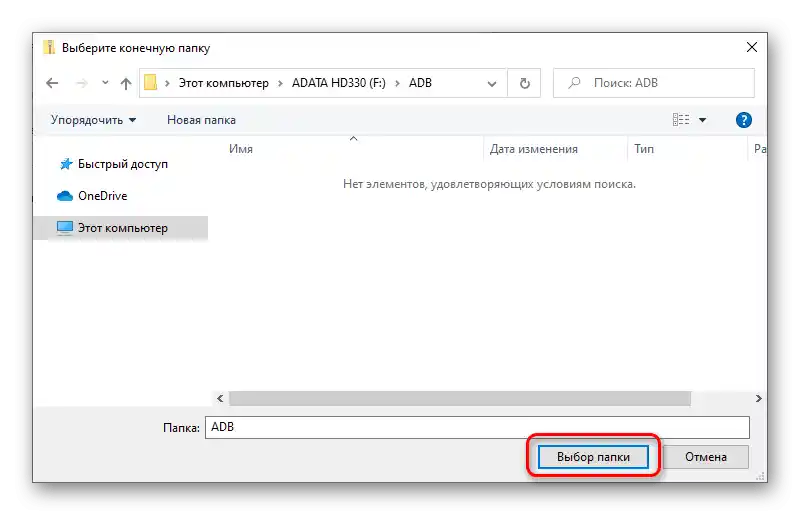
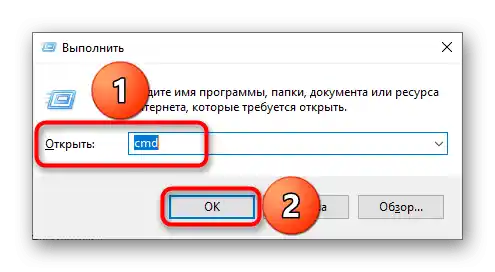
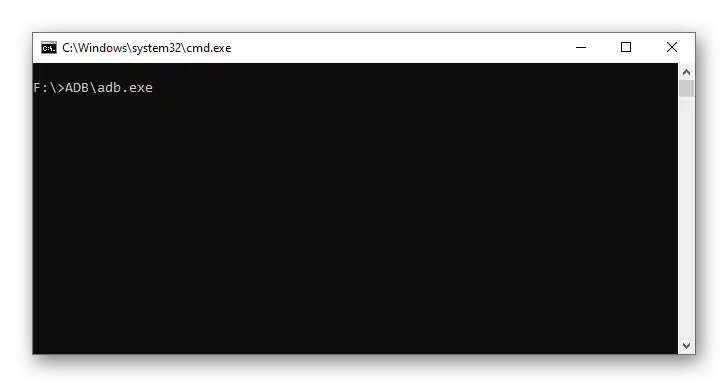
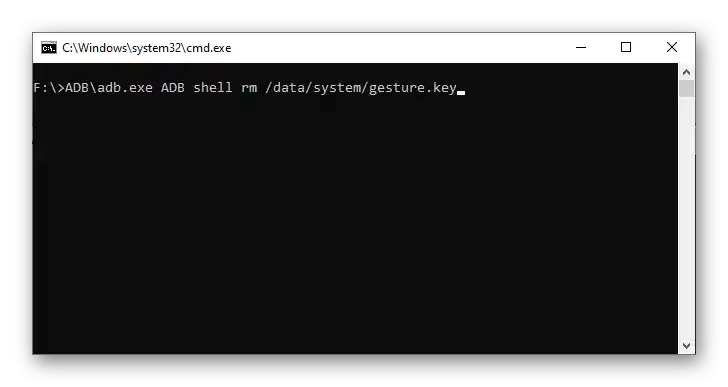
Način 3: Ponastavitev na tovarniške nastavitve
Metoda ima sto odstotkovno učinkovitost, vendar se priporoča le kot zadnja možnost.
Pomembno! Dejavnosti, opisane spodaj, bodo privedle do popolne izbrisa vgrajenega pomnilnika od datotek, ki niso povezane z delovanjem operacijskega sistema. Postopek ne bo povzročil formatiranja microSD kartice.
Možnost 1: "Najdi napravo"
Storitev Google omogoča interakcijo z napravo prek spleta.Zasnovan je bil kot nadzorna plošča telefona v primeru njegove kraje ali izgube, vendar predstavljena funkcionalnost omogoča tudi uporabo rešitve za ponastavitev grafične ključavnice.
Upoštevajte! Postopek ne bo deloval, če telefon ni povezan z internetom.
- Z uporabo zgornjega gumba odprite stran vira Najdi mojo napravo. Če bo potrebno, se prijavite z vnosom uporabniškega imena (e-pošta ali telefonska številka) in gesla.
Podrobnosti: Prijava v Google račun
![Kako odkleniti ZTE, če sem pozabil grafični ključ_022]()
- Počakajte, da Google posodobi podatke o napravah. Ko se postopek konča, kliknite na ime naprave v levem meniju.
- Izberite dejanje "Počisti napravo". Morda bo potrebno ponovno vnesti geslo za profil. Dejanje je nepovratno!
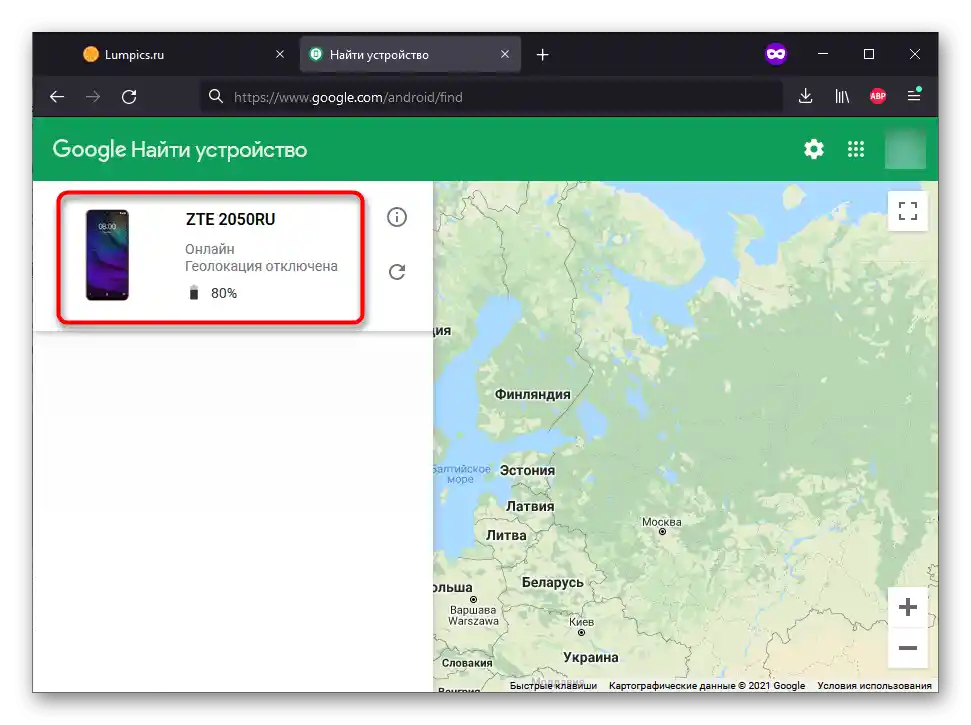
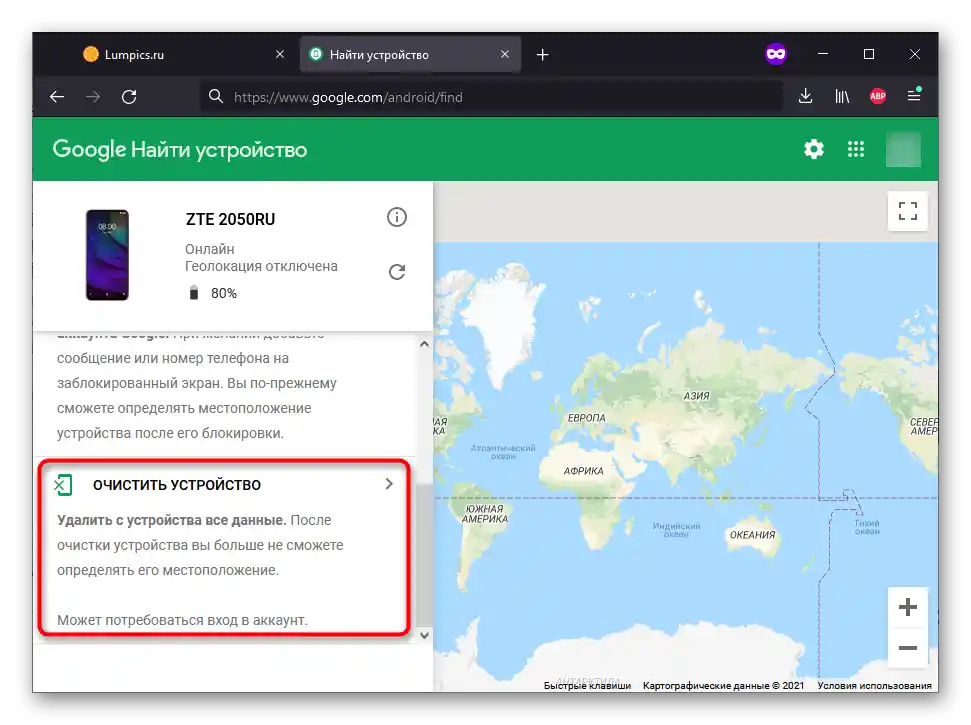
Možnost 2: Meni za obnovitev
Za odstranitev grafične ključavnice lahko uporabite možnosti načina obnovitve, ki je na voljo na vseh Android pametnih telefonih.
Podrobnosti: Ponastavitev nastavitev preko Recovery
- Izklopite telefon. Po končanju njegovega delovanja uporabite kombinacijo tipk "znižanje glasnosti" in "zaklepanje zaslona". Držite tipke nekaj sekund.
- Premikajte se med točkami menija s pomočjo tipk za upravljanje glasnosti in potrdite dejanje z zaklepanjem, pritisnite "Wipe data/factory reset".
- Med številnimi možnostmi "Ne", predstavljenimi v takšnem številu za zaščito pred naključnimi pritiski, izberite "Da".
- Ponovno zaženite napravo po končanju čiščenja. Za to uporabite možnost "Ponovni zagon sistema zdaj". Nato bo potrebno izvesti začetno nastavitev naprave, kot po nakupu.
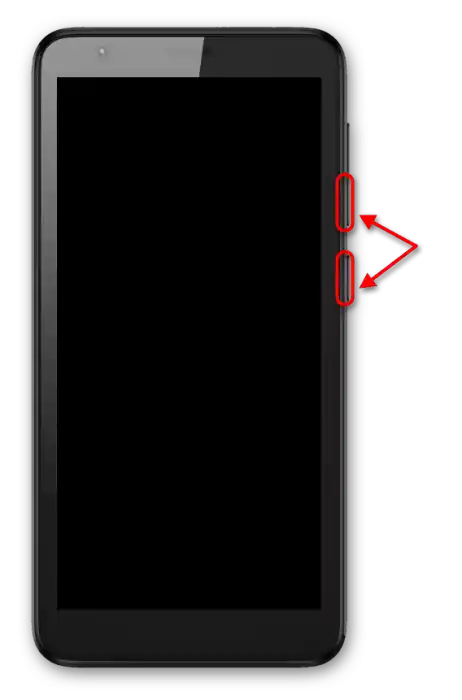
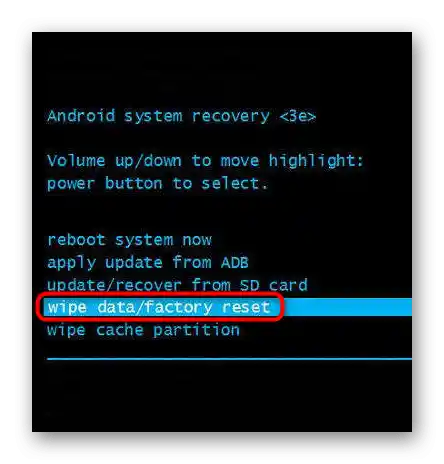
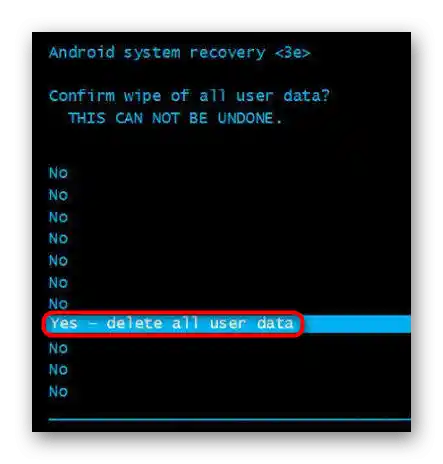
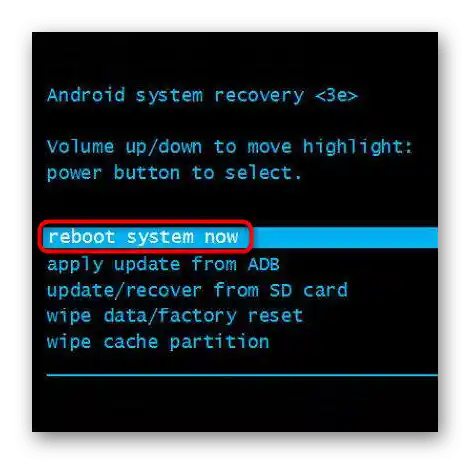
Možnost 4: Google račun
Ta postopek je aktualen na telefonih z Android 4.4 in starejšimi različicami.V okviru navodil je treba posebej priti do meje, tako da vnašate napačne kombinacije, po čemer se bo pojavila časovna omejitev do naslednjega poskusa vnosa grafične kode. Takrat se bo pojavila možnost ponastavitve zaščite preko nastavitev Google računa, ki jo je treba izkoristiti.
Podrobnosti: Odblokiranje zaslona pametnega telefona preko Google profila